Módulo de Perguntas e Respostas – Interface do Mestre
Depois que o tipo de pergunta for selecionado e as opções escolhidas, surgirão miniaturas de Alunos na tela do Mestre. As miniaturas permitem ver quem já respondeu e assinalar suas respostas mais facilmente.
Personalizar Tamanho da Miniatura
As miniaturas dos Alunos podem ser redimensionadas conforme a preferência desejada.
-
Selecione o ícone
 para aumentar o tamanho das miniaturas dos Alunos e
para aumentar o tamanho das miniaturas dos Alunos e  para diminuí-las.
para diminuí-las.
Tamanho Automático de Miniatura de Aluno
Esta opção vai ajustar automaticamente o tamanho das miniaturas apresentadas para que caibam na janela.
-
Selecione o ícone
 na visualização em Lista.
na visualização em Lista.
Podem aparecer os seguintes ícones no Mestre:
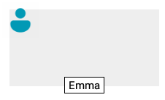
|
O aluno ainda não respondeu. |
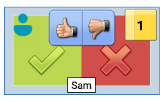
|
O Aluno respondeu. Você pode assinalar a resposta como certa ou errada, clicando no tique ou no xis. Se clicar no botão de polegar para cima/para baixo, o resto da turma poderá avaliar a resposta. O número amarelo indica em que posição o aluno respondeu. |
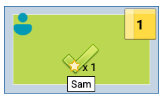
|
A resposta do Aluno está certa. Também aparece o número de prêmios do Aluno até o momento.
|
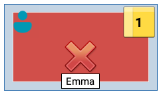
|
A resposta do Aluno está errada. Também aparece o número de prêmios do Aluno até o momento. |
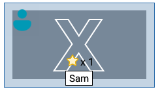
|
O Aluno foi excluído da rodada. |
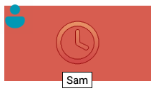
|
No modo Redigir a resposta, o tempo acabou antes do Aluno responder. |
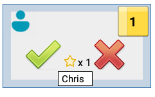
|
O Aluno está sendo avaliado pelos colegas. As áreas verde e vermelha substituirão um estilo de gráfico de barras quando o aluno responder. |
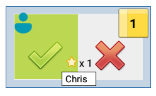
|
O Aluno achou que a resposta estava certa no modo de avaliação por colegas. |
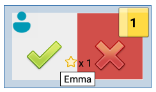
|
O Aluno achou que a resposta estava errada no modo de avaliação por colegas. |
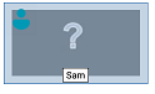
|
Durante uma pergunta com seleção ao acaso, os ícones dos alunos ficam piscando para indicar que podem ser escolhidos. Um grande “?” também fic piscando na tela de cada um. |
